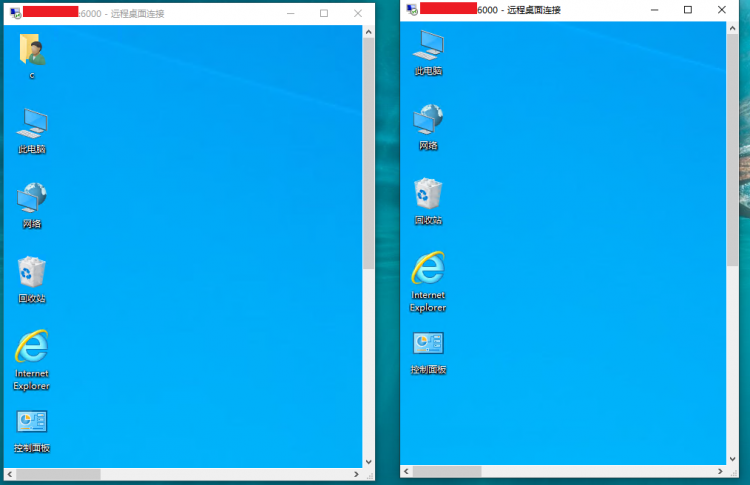(win10没有游戏dvr)如何禁用Windows 10的游戏DVR(和游戏栏)

如何禁用Windows 10的游戏DVR(和游戏栏)
Windows10s游戏DVR功能可以通过在后台录制视频来减缓您的游戏性能。如果您不关心录制您的游戏,禁用游戏DVR的性能原因。
这也禁用了“游戏栏”,当你开始玩游戏时,它经常会弹出。只有当你想要截图或录制游戏时,这才是有帮助的。
什么是游戏DVR和游戏酒吧?
Windows 10中的GameDVR功能最初是Xbox应用程序的一部分,它是以XboxOne上类似的特性为模型的。游戏DVR可以自动记录你的电脑游戏的视频在背景与“背景录音”,保存这个视频到一个文件,当你选择。如果您不选择保存它,游戏DVR放弃该视频并继续在后台录制。这允许您正常地玩游戏,然后决定将游戏的最后五分钟保存到一个文件中,当一些很酷的事情发生时。
不幸的是,游戏DVR需要系统资源。在一台速度较慢的电脑上--或者如果你只想为你的游戏提供最大的图形马力--它可以明显地降低你在游戏中的表现,降低你的FPS。如果您不关心录制游戏,则需要禁用此功能。此游戏DVR功能可能是或可能不启用默认情况下,取决于您的个人电脑的硬件。
游戏栏是图形界面,允许您记录游戏,保存剪辑,并采取截图与游戏DVR功能。它不一定会降低您的系统性能,但是它可以通过弹出来阻碍您的工作。默认情况下,在Windows 10上始终启用游戏栏。
即使在禁用了游戏DVR和游戏条之后,正常的游戏中截图快捷键和NVIDIA的游戏记录功能(以前称为ShadowPlay)仍将发挥作用。游戏DVR只是录制游戏和截屏的众多选项之一。
如何禁用游戏DVR
在Windows 10的“创建者更新”中,“游戏DVR”和“游戏条”设置已移动到它们所属的主设置应用程序中。它们不再像以前那样埋没在Xbox应用程序中。
若要禁用游戏DVR,请指向“设置”>“游戏”>“游戏DVR”。确保“在后台记录,而我正在玩游戏”选项在这里设置为“关闭”。
您仍然可以从游戏栏开始手动录制,但是Windows 10不会自动在后台记录任何内容。
如何禁用游戏栏
若要禁用游戏栏,请指向“设置”>“游戏”>“游戏栏”。将“使用游戏栏录制游戏剪辑、截图和广播”选项设置为“OFF”。
除非您返回到此屏幕并将其重新打开,否则您将不会在未来看到游戏条。
以上是 (win10没有游戏dvr)如何禁用Windows 10的游戏DVR(和游戏栏) 的全部内容, 来源链接: utcz.com/wiki/670084.html